Реклама
Windows всегда позволяла вам настроить объем отдельных программ, но вы не можете изменить то, что устройство вывода они использовали, не полагаясь на стороннее программное обеспечение.
Но в апрельском обновлении 2018 (который вы можете скачать сейчас Как вручную загрузить обновление для Windows 10 за апрель 2018 годаОбновление для Windows 10 апреля 2018 года наконец-то стало доступно пользователям. Подробнее ), Microsoft добавила возможность менять устройства вывода для каждой программы в Windows 10.
Это позволяет, например, воспроизводить музыку из Spotify через динамики, в то время как вызовы Skype всегда проходят через наушники.
Как настроить устройства вывода звука для приложения
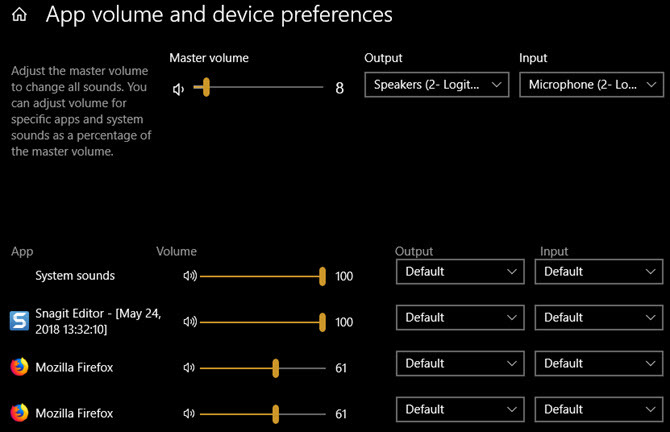
- открыто Настройки> Система> Звук.
- Прокрутите вниз до нижней части этой страницы и нажмите Объем приложения и настройки устройства вариант.
- Вы увидите новую страницу с различными переключателями. Мастер громкости это как классические параметры громкости Windows. Установите значение от 1 до 100 для всех звуков и выберите устройство ввода и вывода по умолчанию.
- Ниже вы найдете Приложение список с ползунками громкости и устройства ввода / вывода для каждого. Системные звуки управления Звуки Windows 5 лучших бесплатных сайтов для загрузки звуковых эффектов WindowsУзнайте, как изменить звуковую схему Windows 10. Вот некоторые из лучших бесплатных сайтов для загрузки звуковых эффектов Windows. Подробнее как диалоговые окна и уведомления. Вы также можете увидеть несколько записей для одной программы по некоторым причинам.
- Отрегулируйте громкость для каждого приложения в процентах от общей громкости. Например, если ваш основной объем на 50 и вы установили приложение на 50, это приложение будет играть на 25% громкости.
- Если вы хотите выбрать устройство ввода или вывода для приложения, отличного от используемого по умолчанию, измените его здесь при необходимости.
Обратите внимание, что только приложения, которые вы открыли (и устройства, которые вы подключили), появятся в списке. Поэтому, если вы хотите настроить громкость приложения, которое не появляется, обязательно откройте его.
И не забывайте, что вам не нужно открывать это меню для быстрого изменения громкости. Нажмите на Оратор значок на панели задач, чтобы быстро настроить общую громкость, или щелкните правой кнопкой мыши и выберите Миксер с открытым объемом настроить звуки для каждого приложения.
Для больше, проверьте как улучшить качество звука в Windows 10 Как управлять, улучшать и исправлять качество звука в Windows 10В Windows 10 есть много опций для управления, настройки и улучшения качества звука. Эти советы помогут вам полностью реализовать свой звуковой опыт. Подробнее .
Бен является заместителем редактора и спонсором почтового менеджера в MakeUseOf. Он имеет степень бакалавра в области компьютерных информационных систем в Grove City College, где он окончил с отличием и с отличием в его специальности. Он любит помогать другим и увлечен видеоиграми как медиумом.

